Audio Video Interleave(AVI)は、ビデオファイルのデータの保存方法を定義するビデオファイル形式の1つです。 他のビデオ形式とは異なり、AVIにはデータを保存する組織構造があります。 AVIファイル構造のビデオデータ、すなわち二つのリストに分割して格納されます List Chunk そして Index Chunk.
ビデオファイルサイズ、フレームレート、およびオーディオビデオ情報はリストチャンクに保存されますが、このデータが保存される場所はインデックスチャンクに存在します。 いずれかのリストから情報が欠落している場合、AVIビデオファイルが壊れているか、再生できなくなります。
ただし、AVIファイルのいずれかが壊れているか破損している場合、この有益な記事では、以下に示す無料の方法を使用してAVIファイルをすばやく修復する方法を説明します。
「AVIファイルを無料で修復するにはどうすればよいですか?」と疑問に思っている場合。 コンピューターにVLCメディアプレーヤーをインストールすることをお勧めします。 このメディアプレーヤーは、壊れたAVIファイルや破損したAVIビデオを無料で修復するときに非常に役立ちます。
AVIビデオファイルが途切れたり再生できなくなったりする主な理由の1つは、インデックスファイルが見つからないか壊れている場合です。 しかし、幸いなことに、これは何もしなくても自動的に修復できます。 どうやって? 影響を受けたAVIビデオをVLCメディアプレーヤーで再生し、以下に示すようなメッセージが表示されるまで待ちます。 (プロンプトが表示されない場合は、次のセクションを参照してください)

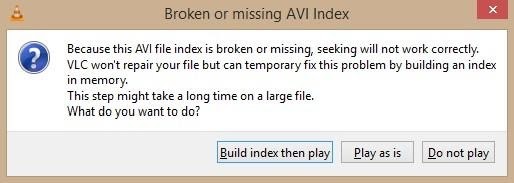
選択したら Build index and then play, AVIファイルは修復され、再生に問題はありません。 ただし、それでもAVIファイルを再生できない場合は、以下の手順に従ってください。
AVIファイルを再生しようとしているときに、上記のようなメッセージが表示されない場合は、設定を変更してAVIファイルを手動で修正できます。 VLCメディアプレーヤーのこれらの設定は、AVIファイルを開くたびに一時的に修正します。 下記の手順に従い、設定を変更してAVIファイルをすばやく修復します。
ステップ 1: VLCメディアプレーヤーを開く > Tools 次にをクリックします Preferences.
ステップ 2: に切り替えます Inputs & Codecs 列を選択し、「破損または不完全なAVIファイル」を見つけます。
ステップ 3: 破損または不完全なAVIファイル行で、次のように変更します Always Fix [保存]をクリックします。

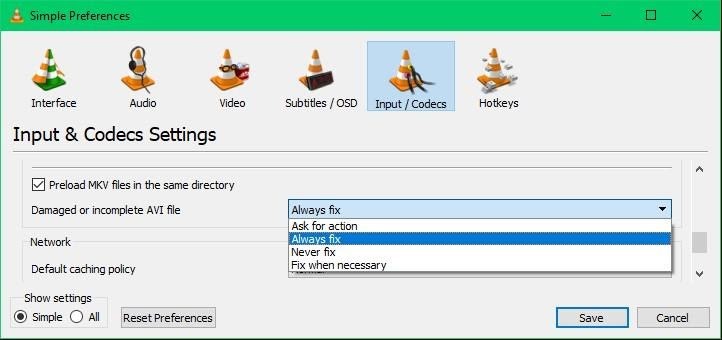
これにより、AVIファイルのDivXおよびXvidコーデックが修復され、ビデオが再生可能になります。 MacでAVIファイルを修復しようとしている場合は、下の画像に示すように、MacバージョンのVLCメディアプレーヤーでも同じガイドラインに従うことができます。

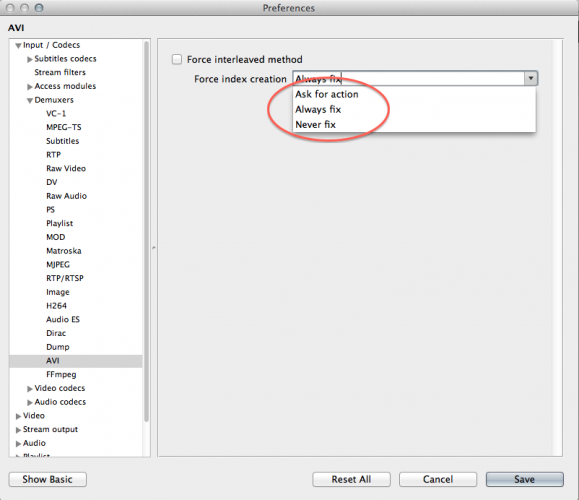
ただし、MacのAVIファイルは常にQuickTimeプレーヤーで再生され、主な欠点はコーデックがないことです。 AVIファイルを再生するために必要な4つの主要なIndeoコーデックは、QuickTimeでは使用できないため、Macでは再生できないAVIファイルになります。
注意:
上記の手順は一時的にAVIファイルを修復するため、AVIビデオファイルは他のメディアプレーヤーでは再生できません。
ただし、VLCメディアプレーヤーで頻繁に一時的に修正すると、軽度のエラーが蓄積され、将来的に深刻な破損が発生する可能性があります。 「AVIファイルを修復するための最も安全で永続的な解決策はどれですか?」と尋ねることができます。 CAT Video Repair SoftwareのようなプロのAVI修復ツールを使用することは、破損したAVIファイルに対する安全で永続的なソリューションです。
この専門家 ビデオ修復ツール 影響を受けるAVIビデオのコピーバージョンを作成し、元のファイルを変更せずにコピーを修復します。 これにより、元のファイルが潜在的な危害から保護され、ビデオ品質の変更が回避されます。
この堅牢なツールは、独自のメカニズムに従ってオーディオビデオストリームを分離し、修復されたデータに置き換えます。 修復プロセスは洗練されているように見えますが、必要なのは3回のクリックだけです。 したがって、影響を受けるユーザーは、このツールの恩恵を受けて、AVIビデオファイルを簡単に修復できます。
Macでも利用可能なCatVideo Repairは、Macコンピューター用の完璧なAVIビデオ修復ツールです。 このソフトウェアの無料バージョンをダウンロードしてAVIファイルを修復し、プレビューして感動するまで待ちます。
ソフトウェアをダウンロードせずにAVIファイルを自動的に修正するいくつかの方法があります。 ビデオがフリーズ、破損、または壊れている場合、記事で提案されているツールは元のファイルのコピーを作成し、正常に再生可能なファイルを配信します。 これらの手順に従って、SDカード、外付けハードドライブ、メモリカード、USBフラッシュドライブなどの外付けドライブに保存されているAVIビデオファイルを簡単に修復できます。 今すぐ無料試用版をダウンロードして、AVIファイルを修復し、購入前に再生可能なビデオをプレビューしてください。
AVIビデオ修復ツールをインストールした後、ソフトウェアを起動し、以下に記載されている手順に従います。
ステップ 1: 修復したい影響を受けたAVIビデオファイルを選択します
ステップ 2: クリック Repair ソフトウェアが影響を受けたビデオを修復するまで待ちます。
ステップ 3: あなたのAVIビデオファイルが固定されたら、を利用します Preview 修復されたAVIファイルの品質を検証する機能。
AVI修復プロセスに満足したら、をクリックします Save 修復したAVIファイルを目的の場所に保存します。
*これらすべてのシナリオに取り組むことができ、あなたのAVIビデオファイルはCATビデオ修復ソフトウェアの助けを借りて修復されます